사용하던 아이폰에서 새로운 아이폰으로 데이터 옮기기 방법입니다. 구형 애플 휴대폰에서 연락처, 사진, 메시지, 앱 등 모든 자료를 이동할 때, 요즘은 마이그레이션으로 자동 연결이 되어서 쉽게 누구나 할 수 있습니다.
아이폰에서 아이폰으로 옮기는 방법 3가지
1. 현재의 최신 기종들은 마이그레이션으로 자동 연결이 됩니다. 아이폰에서 아이폰으로 무선으로 직접 이동을 할 수 있습니다.
2. 컴퓨터에서 iTunes 또는 Finder 윈도우로 연결해서 데이터를 옮길 수 있습니다. 그전에 가장 많이 사용하던 방법이었습니다.
3. iCloud 백업 데이터를 이용해서, 새로운 애플 휴대폰에 받는 방법입니다.
상황에 따라서 자신에게 맞는 방식으로 이동을 하면 됩니다. 보통 요즘은 마이그레이션을 이용해서 무선으로 쉽게 자료를 옮기는 추세입니다. 누구나 대략적인 순서를 알고 있으면, 쉽게 진행이 가능합니다.
아이폰끼리 마이크레이션 무선으로 옮기기 방법과 순서
1. 기존 사용하던 아이폰의 와이파이와 블루투스를 켜기로 설정을 해주세요. 새로 사용할 아이폰은 초기화를 해서, 처음 설정하는 상태로 되어 있어야 합니다.
2. 밑에 화면처럼 가까이 가져가면, 사용하던 휴대폰에 '새로운 iPhone 설정' 메시지가 나옵니다. 밑에 계속을 눌러줍니다.
3. 새로 사용할 기기에서는 'ok'를 선택합니다. Assistive Touch 설정되어 있을 때의 경우입니다. 새 기기에 나오는 입체 그림을, 구형 기기의 카메라로 인식을 시켜서 인증을 받아주세요. 카메라가 이상이 있으면, 직접 인증 메뉴로 숫자로 인증을 받아도 됩니다.
4. 인증을 받아서 연결이 되면, 기존 휴대폰에서 '본인용으로 설정'을 선택합니다. 새 아이폰은 기존 기기의 화면 설정 암호를 입력합니다.
5. 잠시 기다리면 나오는 페이스 아이디는 나중에 설정합니다. 아이폰 거리가 너무 멀어지면 연결이 끊어지거나 변수가 발생할 수 있습니다.
6. 사용자 데이터 전송에서, iPhone에서 전송을 선택합니다. iCloud에 모든 데이터가 백업이 된 경우는, iCloud에서 다운로드를 선택해도 됩니다.
7. 동의 > 계속 > 시리도 '나중에 설정앱에서 설정하기'로 선택합니다. iPhone 분석은 편한 방식을 선택합니다. 긴급 구조 요청은 계속을 눌러줍니다.
8. 다음 화면은 다른 애플 아이디로 앱 스토어에서 구입한 경우가 있을 때 나오는 화면입니다. 특별히 필요 없으면, 이 단계 건너뛰기를 선택합니다.
9. 저장된 내용에 따라서 시간이 달라집니다. 사진과 앱 등의 자료가 많다면, 1시간 이상도 걸립니다. 충분히 충전된 상태로 진행을 해주세요.
10. 전송 완료가 되면, 데이터를 받은 새 기기는 재부팅이 됩니다.
11. 사용하던 구형 기기는 계속을 누릅니다. iPhone 지우기 메뉴가 나오는데, 확인이 안 된 상태에서는 '지금 안 함'을 선택합니다. 모든 데이터가 잘 이동이 되었는지 확인이 되면, 따로 초기화를 진행하면 됩니다.

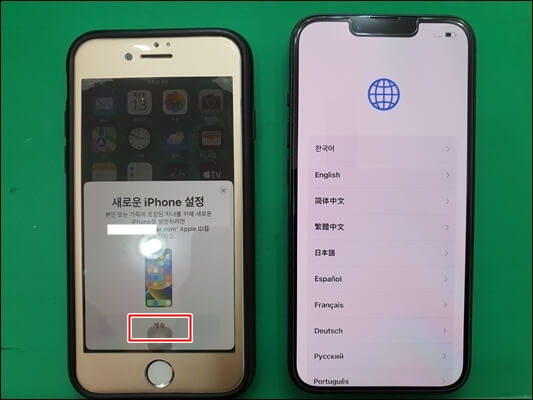
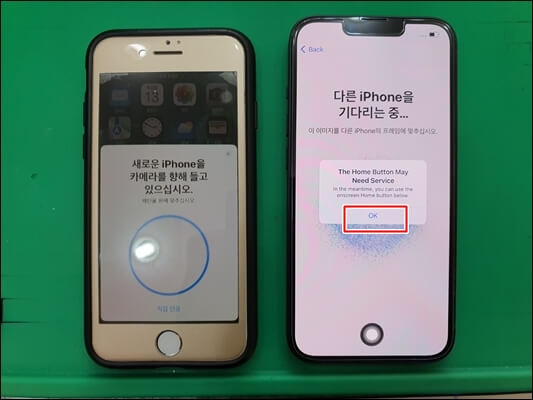

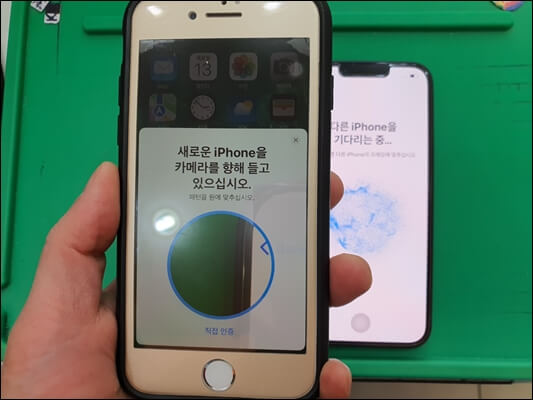
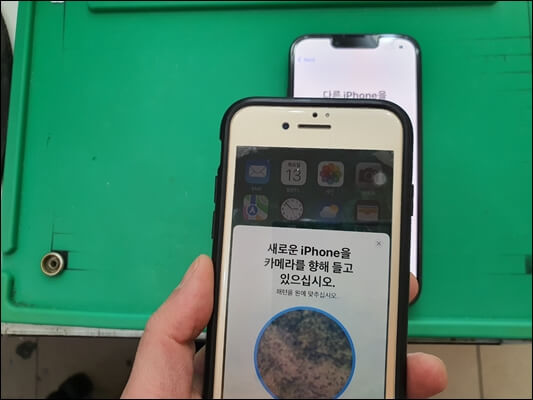
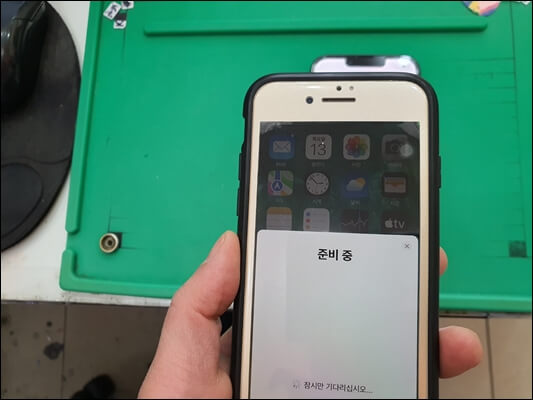
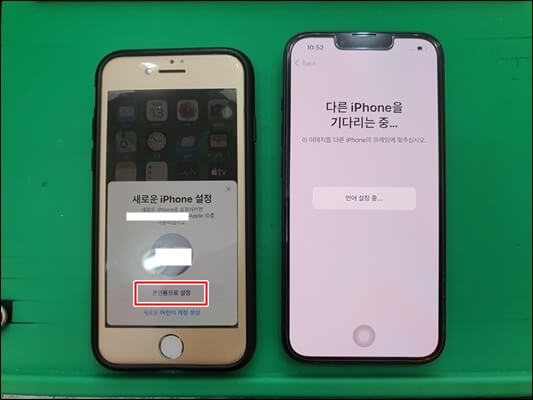
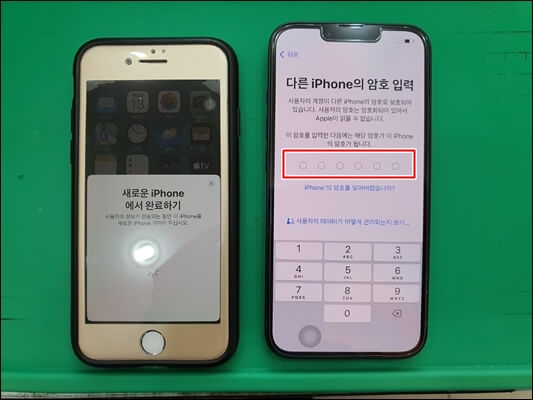
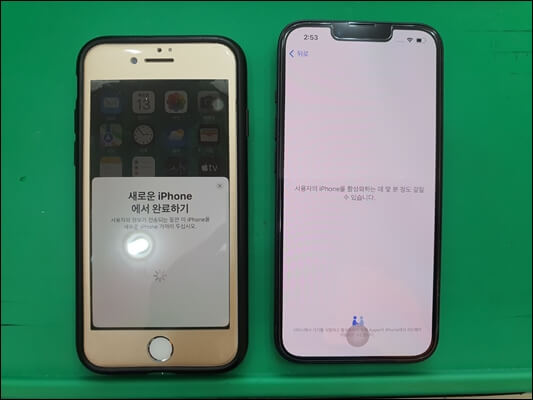
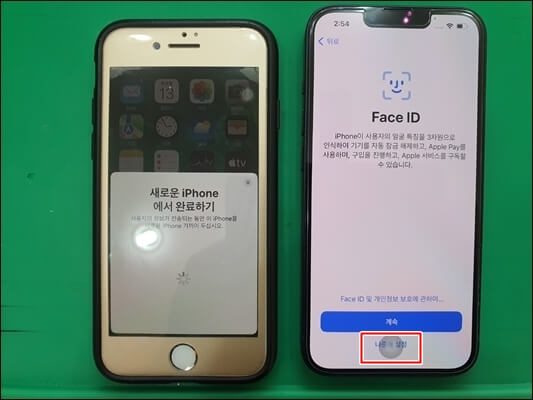
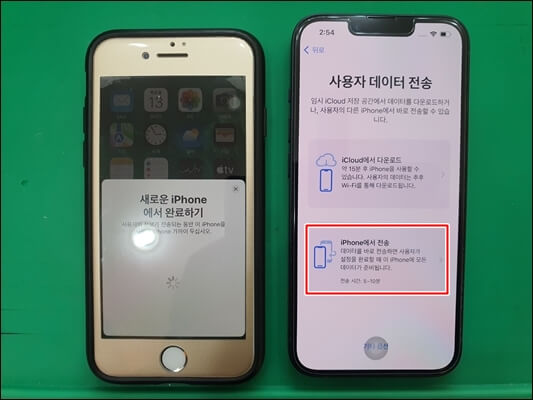
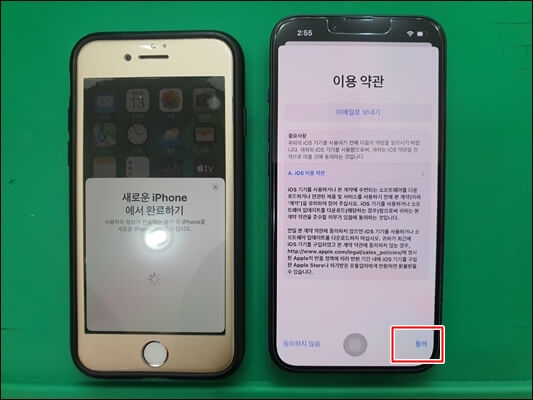
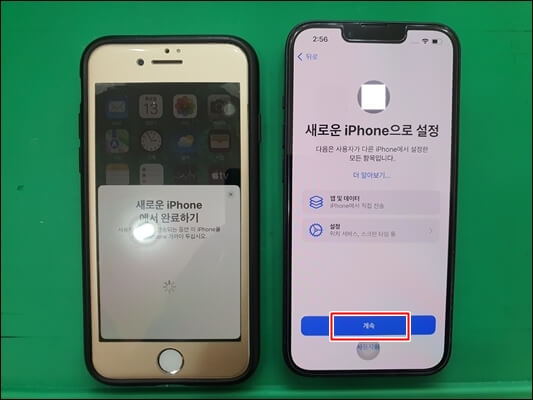
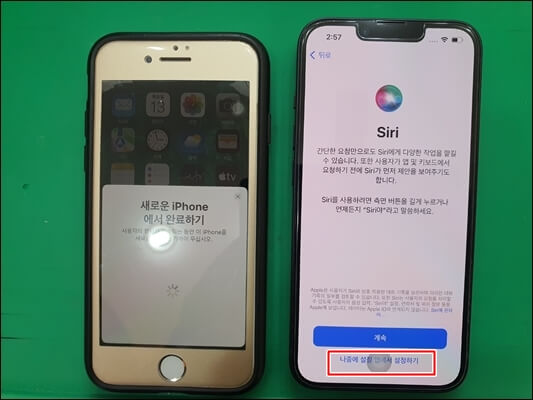
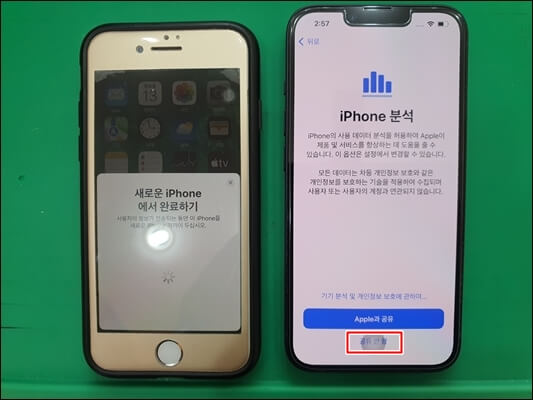
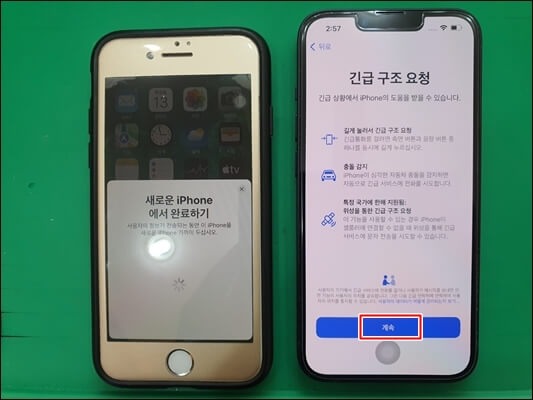
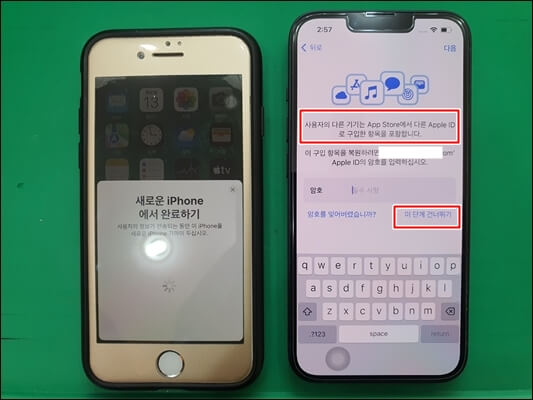
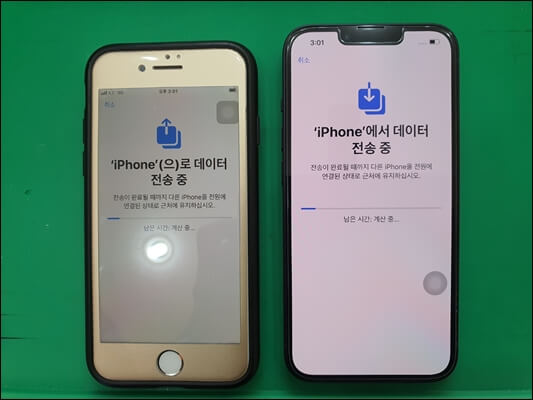
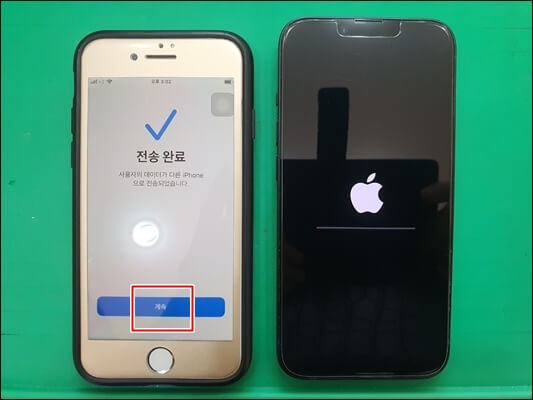
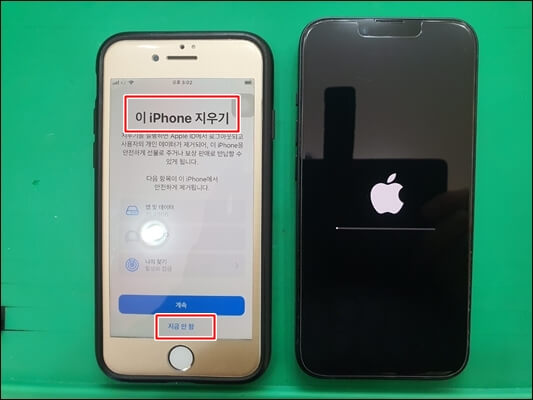
아이폰끼리 옮기기를 할 때 주의 사항과 마무리
1. 아이폰끼리 옮기기를 할 때, 충분히 충전된 상태로 진행을 해주세요. 저장된 사진과 앱 등의 자료가 많으면 1~2시간이 넘는 경우도 있습니다. 시간이 많이 걸리는 경우는 충전을 하면서 진행을 해주세요.
2. 무선 연결이기 때문에, 중간에 기기끼리 멀리 떨어지면 안 됩니다. 거리를 유지해 주세요.
3. 보통은 모든 자료가 옮겨지지만, 다 끝나고 나서 중요한 자료는 꼭 확인을 해주세요. 전자기기 특성상 변수가 생길 수 있습니다.
4. 연결이 잘 안 되는 경우, 수동 설정으로 선택을 해주세요. 계속 문제가 생기면, 재부팅을 하고 진행을 해주세요.
5. 보안이 중요한 은행 앱 등은 다시 신분증이나 인증서로 인증을 받아야 사용이 가능합니다.
6. 요즘은 특별한 오류가 많지는 않습니다. 계속 문제가 생기면, 애플 서비스 고객 센터 080 - 333 - 4000 전화 상담을 받는 것이 좋습니다.
애플 아이폰에서 아이폰으로 옮기기에 대한 방법을 사진으로 자세하게 설명을 했습니다. 약간씩 설정에 따라 메뉴가 다른 경우도 있지만, 기본적인 순서라고 생각하면 됩니다. 마이그레이션이 생기면서, 무선 연결로 누구나 쉽게 데이터 이동을 할 수 있습니다. 새로운 최신 기기를 구입한 분들은 한 번 천천히 읽어보고 따라 하면 됩니다.
모든 데이터가 이동이 되었으면, 유심을 구형 기기에서 빼서 새로운 기기에 넣어주세요. 비행기 모드를 한 두 번 켜기와 끄기를 하면 보통은 연결이 됩니다. 안된다면, 2~3번 정도 재부팅을 해주세요. 간혹 아이폰 14 등의 최신 기종을 사용할 때, 알뜰폰이나 선불폰을 사용하는 분들은 단말 명의불일치로 정지가 되는 경우가 나옵니다. 그런 경우는 메시지로 명의자 본인인증을 하면 됩니다.
'애플 아이폰 관련 정보' 카테고리의 다른 글
| 아이폰 비밀번호 잃어버렸을 때, 비활성화 푸는 방법. 아이튠즈 초기화. (0) | 2023.04.18 |
|---|---|
| 아이폰 공장 초기화 방법. 설정 메뉴와 아이튠즈 2가지 방식으로 데이터 삭제. (0) | 2023.04.14 |
| 아이폰 리퍼 비용. 애플케어 가입 시, 자기 분담금과 확인 예약 방법 (0) | 2023.03.29 |
| 아이폰 11, Pro, Max 3가지 액정 수리, 배터리 교체, 리퍼 비용. 애플 서비스 센터 공식 가격. (0) | 2023.03.24 |
| 아이폰 12 (mini, Pro, Max) 액정, 뒤판, 배터리, 카메라 수리 비용. 애플 서비스 센터 리퍼 가격. (0) | 2023.03.24 |



댓글